
Cognos: relaciones en el modelo de metadatos
AREAtutorial » Big Data & Analitycs » Cognos: relaciones en el modelo de metadatos
Las relaciones se utilizan para consultar varios objetos en el modelo de metadatos. Las relaciones pueden ser bidireccionales y, sin crear relaciones, los objetos son entidades independientes que no se utilizan en el modelo de metadatos.
Cada objeto del modelo de metadatos está conectado mediante una clave principal o externa en la fuente de datos. Puede crear o eliminar relaciones en el modelo de metadatos de acuerdo con sus requisitos comerciales.
Son posibles diferentes relaciones, algunas de ellas:
Doce y cincuenta y nueve de la noche – Cuando una instancia de un tema de consulta está vinculada a otra instancia. Por ejemplo: cada cliente tiene un ID de cliente.
Uno a muchos – Esta relación se produce cuando una instancia de un tema de solicitud se refiere a varias instancias. Por ejemplo: cada médico tiene muchos pacientes.
Muchos a muchos – Esta relación se produce cuando muchas instancias del tema de la solicitud se refieren a varias instancias. Por ejemplo: cada paciente tiene muchos médicos.
Se define como el número de filas relacionadas para cada uno de los dos temas de consulta. El número de elementos se utiliza de la siguiente manera:
Cuando se utiliza una base de datos relacional como fuente de datos, la cardinalidad se puede determinar teniendo en cuenta las siguientes reglas:
Las formas más comunes de determinar la cardinalidad son mediante el uso de claves primarias y externas. Para ver la información clave que se importó, haga clic con el botón derecho en el asunto de la consulta → Editar definición. Las relaciones de varios a varios, las relaciones opcionales y las combinaciones externas se pueden importar desde un origen de datos.
En Framework Manager, la relación está representada por Designación Meriz… La primera parte de esta entrada representa el tipo de conexión para este enlace.
Para crear una relación o combinar objetos relacionados lógicamente que no se combinan al importar metadatos. Puede crear manualmente relaciones entre objetos o definir automáticamente relaciones entre objetos según los criterios seleccionados.
Para crear una relación, use la tecla CTRL para seleccionar uno o más elementos de consulta, elementos o dimensiones. Luego ve a Menú de acción -> Crear enlace…
Si esta es una relación válida, el administrador de Framework desea crear un acceso directo a la relación. Luego puede hacer clic en el botón Aceptar.
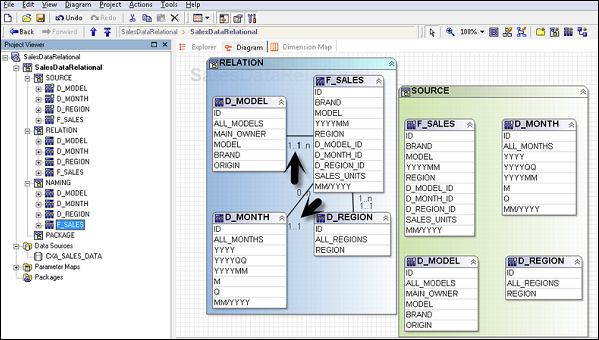
Una vez que crea una relación después de importar los metadatos, también puede cambiar la relación o cardinalidad en Infrastructure Manager.
Para cambiar la relación, haga clic en la relación y desde Menú Acción → haga clic en Editar definición.…
Desde Pestaña Expresión de relación -> Seleccionar elementos de consulta, cardinales y operadores…
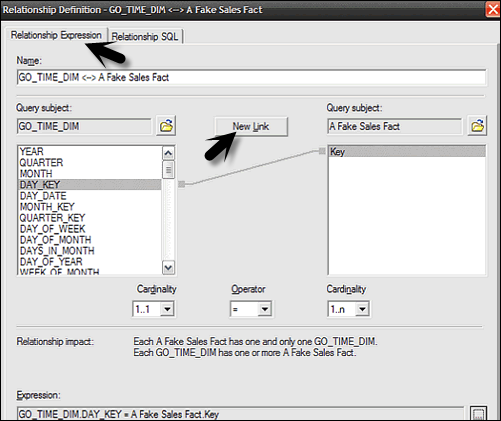
Para crear una conexión adicional, vaya a Pestaña Expresión de relación → Nuevo vínculo y definir nueva relación…
Para comprobar esta conexión, vaya a Pestaña SQL para relaciones -> Filas devueltas -> Prueba…

Haga clic en Aceptar.
La etiqueta del vínculo se define como un puntero a una relación existente y le permite reutilizar la definición de una relación existente. Cuando realiza cambios en las relaciones originales, se actualizan automáticamente en los accesos directos. Las etiquetas de relación también se utilizan para resolver relaciones ambiguas entre los sujetos de la consulta.
Framework Manager le pregunta si desea crear un acceso directo para la relación cada vez que crea una relación y se cumplen ambas condiciones.
Ir Menú de acción -> Crear enlace…
Si esta es una relación válida, el administrador de Framework desea crear un acceso directo a la relación. Haga clic en SÍ. Aparece una lista de todas las relaciones, en la que un extremo es un objeto modelo y el otro extremo es otro objeto modelo o un acceso directo a otro objeto modelo.
Haga clic en Aceptar.
Un asunto de consulta se define como un conjunto de elementos de consulta que tienen una relación interna. El asunto de la consulta se puede utilizar para personalizar los datos que recuperan mediante Framework Manager.
Los siguientes son los tipos de asuntos de consulta en Framework Manager:
Asunto de la consulta de la fuente de datos – Se basan en metadatos relacionales definidos por declaraciones SQL y se generan automáticamente para cada tabla y vista cuando los metadatos se importan al modelo.
Nota – El asunto de la consulta de la fuente de datos solo se refiere a los datos de una fuente de datos a la vez, pero puede editar directamente el SQL que define los datos que se recuperarán para cambiar el asunto de la consulta.
Elementos de solicitud de modelo – No se generan directamente desde la fuente de datos, sino que se basan en elementos de consulta definidos en otros asuntos o dimensiones de consulta. Al utilizar el tema de consulta de modelo, le permite crear una vista más abstracta y empresarial de su fuente de datos.
Elementos de consulta de procedimiento almacenado – Se crean al importar un procedimiento desde una fuente de datos relacionales. IBM Cognos Framework Manager solo admite procedimientos almacenados personalizados y los procedimientos almacenados del sistema no son compatibles.
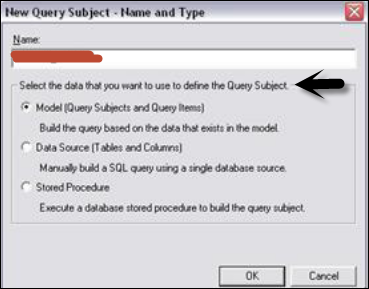
De Menú de acciones -> Nuevo -> Asunto de la solicitud…
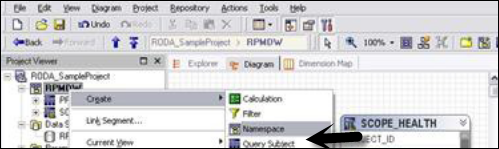
Ingrese un nombre para el nuevo asunto de la consulta.
Prensa Fuente de datos -> Aceptar para abrir el Asistente para temas de consulta nuevos.…
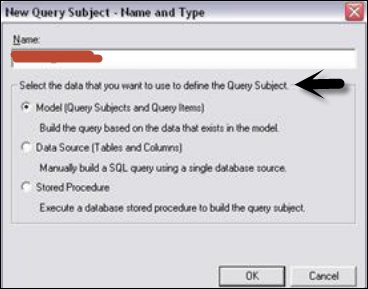
Siga las instrucciones hasta que aparezca el botón Finalizar → Finalizar.
Clic derecho en Asunto de la solicitud -> Editar definición… Haga clic en Pestaña SQL -> campo Objetos de base de datos disponibles, arrastre los objetos al campo SQL.…
También puede insertar un vínculo a una fuente de datos, insertar una macro, incrustar un cálculo e incrustar un filtro.
Seleccione acciones de la lista y haga clic en Aceptar.

| objetivo | Actuar |
|---|---|
| Control de detalle | Pestaña determinantes |
| Consultar asunto de la solicitud | Pestaña de prueba |
| Para ver SQL | Pestaña Solicitar información |
| Para ver tablas del sistema desde una fuente de datos | Mostrar casilla de verificación de objetos del sistema |
Cuando edita cualquier fuente de base de datos de Relation, crea o consulta una base de datos de Relation, entonces el SQL se usa en segundo plano. Puede utilizar los siguientes parámetros:
Para cambiar el SQL del tema de consulta del modelo, copie el SQL de la pestaña Información de consulta y péguelo en el tema de consulta de la nueva fuente de datos. Puede convertir una consulta de modelo en un tema de consulta de fuente de datos.

Puede elegir el tipo de SQL que se utilizará al definir el asunto de la consulta de la fuente de datos. Estos factores deben tenerse en cuenta al considerar el tipo de SQL:
| Tipo de SQL | Ventaja | Desventaja |
|---|---|---|
| Cognos SQL |
Desempeño mejorado Trabajar con todas las bases de datos compatibles |
SQL no estándar no es compatible |
| SQL nativo |
Rendimiento optimizado Específico de la base de datos |
SQL no funciona con otra base de datos. No puede utilizar SQL que la fuente de datos no admita para subconsultas. |
| Pasar por SQL | Cualquier SQL compatible con la base de datos |
Sin opción para Framework Gerente de optimización rendimiento automáticamente |
También tenga en cuenta que no es posible cambiar el tipo de SQL para los asuntos de consulta basados en fuentes de datos OLAP.
Para cambiar el tipo de SQL, navegue hasta el asunto de la consulta que desea cambiar.
Ir Menú Acciones → Editar definición y navegue hasta el botón Solicitar información.…

Ir Opciones -> pestaña Opciones SQL…
Para cambiar el tipo de SQL, haga clic en Lista de tipos de SQL. Luego haga clic en Aceptar.
🚫